Trabaja de manera más inteligente con la Guía del usuario de PDFelement
-
Editar PDF en Mac
-
Anotar PDF en Mac
-
Rellenar PDF en Mac
-
Organizar PDF en Mac
- Cambiar el tamaño de página de un PDF en Mac
- Agregar páginas a PDF
- Cómo comprimir PDF en Mac
- Recortar página PDF
- Eliminar páginas PDF
- Extraer páginas
- Rotar PDF en Mac
- Dividir páginas PDF
- Comparar PDFs en una Mac
- Establecer el margen de página en Mac
- Recortar PDF por lotes en Mac
- Cómo hacer un sello de página cruzada en Mac
-
Compartir PDF en Mac
-
Convertir PDF en Mac
-
Crear PDF en Mac
-
Abrir PDF en Mac
-
Ver PDF en Mac
-
Cómo empezar en Mac
-
Proteger y firmar PDF en Mac
-
Imprimir PDF en Mac
-
PDF OCR en Mac
-
Combinar PDF en Mac
-
Herramientas de IA para PDF en Mac
PDFelement 10
PDFelement 9
PDFelement 8
Cómo convertir PDF a otros formatos en Mac
PDFelement para Mac permite convertir PDF a otros formatos. Siga los siguientes pasos:
Inicie la herramienta "Convertir PDF" en la página principal, o haga clic en el botón "Archivo" > "Exportar a" en el menú superior después de abrir el archivo PDF en el programa.
Elija "Word" u otro formato de salida según sea necesario. El plugin del convertidor debe descargarse por separado. Si no ha instalado este plugin, aparecerá un cuadro de diálogo emergente para recordarle que debe descargar primero el PDF Converter.
Elija la carpeta de salida en la que desea guardar el archivo e inicie la conversión.
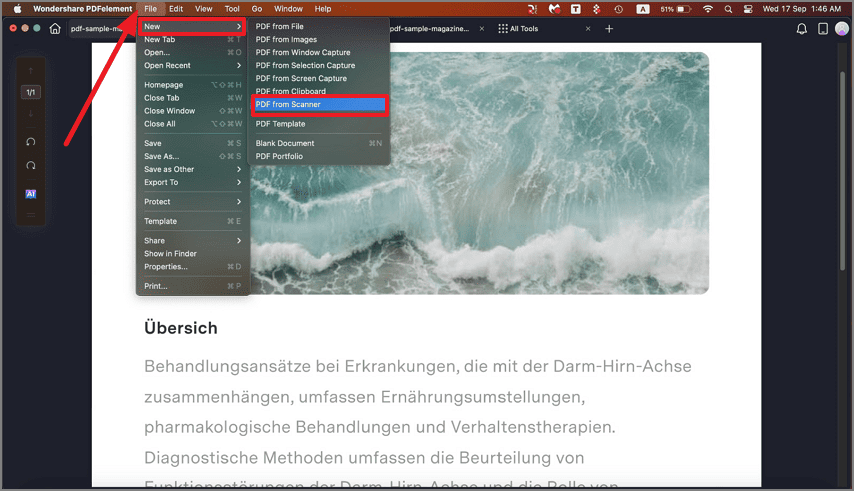
Formatos de salida admitidos:
PDFelement Professional para Mac admite la conversión de archivos PDF a muchos otros formatos, como:
- PDF a Word: Convertir PDF a archivos de Microsoft Word (.doc y .docx)
- PDF a Excel: Convertir PDF a archivo Microsoft Excel (.xls & .xlsx)
- PDF a PowerPoint: Convertir PDF a archivo de Microsoft PowerPoint (.pptx)
- PDF a Pages: Convertir PDF a archivo Apple Pages (.pages)
- PDF a imágenes: Convertir PDF a imagen archivo (.jpg, .JEPG, .BMP, .TIFF, .GIF)
- PDF a Epub: Convertir un PDF en un archivo de publicación eléctrica (.epub)
- PDF a texto: Convertir un PDF en un archivo de texto (.txt)
- PDF a HTML: Convertir un PDF en un archivo de lenguaje de marcado de hipertexto
- PDF a RTF: Convierte un PDF en un archivo de texto enriquecido (.rtf)
Artículos relacionados
Artículos destacados
¿Cómo Editar Imágenes PDF en Mac?
Puedes editar fácilmente imágenes PDF en Mac con un eficiente editor de imágenes PDF para Mac. Consíguelo aquí.
Cómo agregar imágenes a PDF en Mac (incluido macOS 15 Sequoia)
¿No sabes cómo agregar imágenes a un PDF en Mac? Este tutorial lo guiará a través de todo el proceso de agregar imágenes a archivos PDF en Mac (incluido macOS 15 Sequoia)
¿Cómo convertir PDF a Word en Mac gratis? 6 métodos [2025]
¿Intentando exportar PDF a Word en Mac? En este artículo se detallan los diversos métodos para transformar archivos PDF en documentos Word en dispositivos Mac. Sigue los pasos para pasar de PDF a Word gratis con herramientas como PDFelement ahora.
Preguntas frecuentes
¿Cómo restablecer mi contraseña si la olvidé (Licencia Mac)?
Lee esta guía para saber cómo restablecer tu contraseña.
¿Qué Debo Hacer si PDFelement para Mac No Puede Actualizarse?
Esta guía le ayuda a saber qué hacer cuando PDFelement para Mac no se puede actualizar.
¿Cómo editar mi perfil en la cuenta Wondershare ID?
editar mi perfil, cuenta Wondershare ID


